破断線ビュー(Broken View)
図面で破断線(または中断)ビューを使用できます。破断線を使用すると、サイズの小さい図面シート上に、図面ビューを大きなスケールで表示することができます。2本の破断線を使用して、表示に隙間/ブレークを作成します。破断部分に対する参照寸法およびモデル寸法は、実際のモデル値に基づいています。
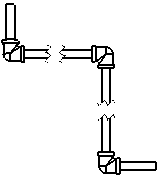
破断線ビューには次の機能が含まれます:
-
破断線間の間隔と、部品のジオメトリを越える線の延長をドキュメント プロパティ - 詳細設定(Document Properties - Detailing)で指定できます。
-
破断線にかかる寸法は自動的にブレークされます。
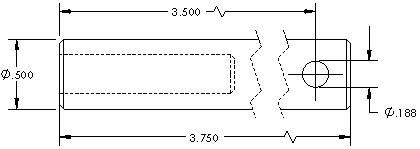
-
破断線を特定の位置にロックできます。ビューの破断後、破断線をジオメトリの既知の部分に対して寸法付けます。これらの寸法は図面ドキュメントのみで使用でき、印刷したドキュメントには表示されません。

-
破断線の線のフォントはツール(Tools)、オプション(Options)、ドキュメント プロパティ(Document Properties)、線のフォントで指定できます。
-
破断線ビューで寸法を破断線で表示(Show dimensions as broken in broken views)をドキュメント プロパティ - 寸法(Document Properties - Dimensions)で選択することによって、ジグザグの寸法線を表示することができます。
-
複数のビューに破断線表示(Break View) と破断線非表示(Un-Break View) コマンドを適用できます。
-
平行な/垂直な破断線を組み合わせて、複数の破断線を使用することができます。すべてのブレークで、同じ隙間と破断線のスタイルが使用されます。
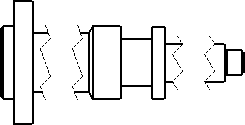
-
板金部品のフラット パターンの破断線ビューにはベンドラインが含まれます。
-
破断線ビューと1つまたは複数の断面図と組み合わせ、回転された断面図を作成できます。
破断線ビューを作成するには:
-
図面ビューを選択して、(図面ツールバーの)破断線  (Break)をクリックするか、挿入(Insert)、図面ビュー(Drawing View)、破断線(Break)をクリックします。
(Break)をクリックするか、挿入(Insert)、図面ビュー(Drawing View)、破断線(Break)をクリックします。
-
PropertyManagerでオプションを設定します。
 複数の破断を含むビューでは、破断線スタイル(Break line style)は同じでなければなりません。
複数の破断を含むビューでは、破断線スタイル(Break line style)は同じでなければなりません。
破断線はポインターに伴います。
-
2つの破断線を配置するには、破断線を作成しているときに、ビューを2回クリックします。
図面ビューはジオメトリに間隔付きで表示されます。モデル ジオメトリに加え、破断線ビューもねじ山や軸をサポートしています。
-
必要に応じて破断線を追加します。1つのビューで平行な/垂直な破断線の両方を作成するには、平行方向と垂直方向を使用して、複数の破断線を追加します。
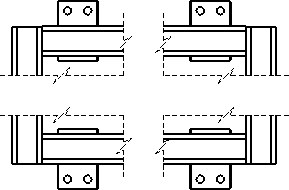
-
 をクリックします。
をクリックします。
破断線ビューを元の状態に戻すには:
破断線の表示されているビューを右クリックし、破断線非表示(Un-Break View)を選択します。
破断線がビューに残り、削除することができます。
破断線ビューを変更するには:
-
破断線の種類を変更するには、破断線を右クリックし、ショートカットメニューから線の
を選択します。
-
破断線の位置を変更する場合は、破断線をドラッグします。
-
破断線ギャップの幅を変えるために、破断線を選択し、PropertyManagerで値を入力します。
 破断線非表示の状態でのみ破断線表示の領域のハッチングを選択できます。破断線にまたがる領域のハッチングは選択できません。
破断線非表示の状態でのみ破断線表示の領域のハッチングを選択できます。破断線にまたがる領域のハッチングは選択できません。
親ビューに破断線のある投影図で破断線を整列するには:
-
投影図を右クリックし、プロパティ(Properties)をクリックします。
-
ダイアログ ボックス親ビューと破断線を整列(Align breaks with parent)を選択します。
-
OK をクリックします。
|
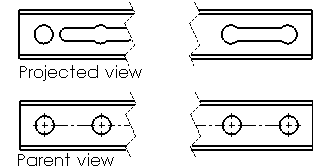
|